Kuidas aktiveerida Apple ID kahe PASI autentimist
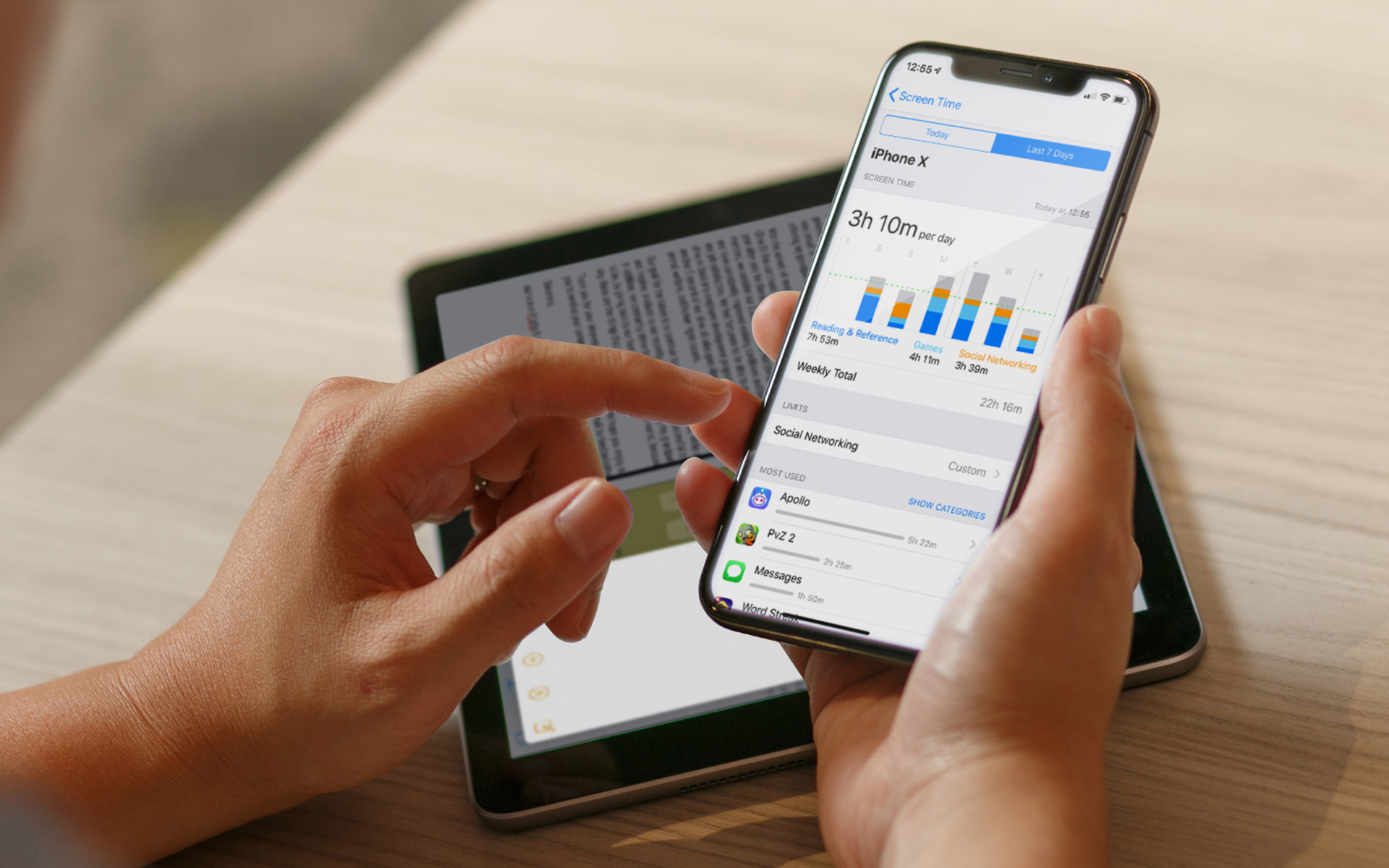
Viimasel ajal on üha enam liikuv IT -ettevõtted ja mis pakub Veebiteenused Kasutamine Kahe pasi kontrollimine selleks kaitsta kontosid kasutajad. Ajastul, milles Küberkuriteod on üle võtnud, lihtne sõna ei piisa enam tagab turvalisuse veebikontod.
Hiljutine Õun liitus ettevõtetega, kes on protsessis sisenenud teisele tasemele autentimine kasutajatest, kes selle aktiveerivad funktsioon (Kaheastmeline kinnitus), mis nõuab mitte ainult parooli juurdepääsu Id-ul Apple, jah üks registreeritud seade (iPhone või iPad) või a taastamiskood (taastamisvõti).
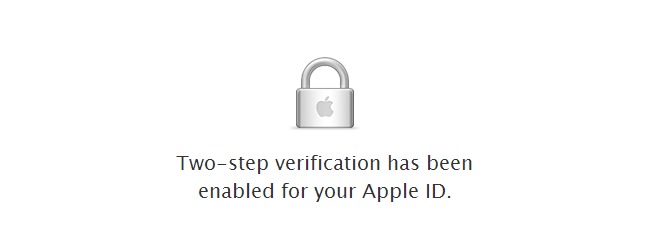
- Aktiveerimiseks Kahe-PASI autentimine Apple ID jaoks, minge lehele Minu Apple ID ja klõpsake nuppu Hallake oma Apple ID. Logige oma kontole sisse, kasutades tavalisi meetodeid (ID/e-post ja sõna) seejärel klõpsake lingil Parool ja turvalisus (lehe vasakul küljel).
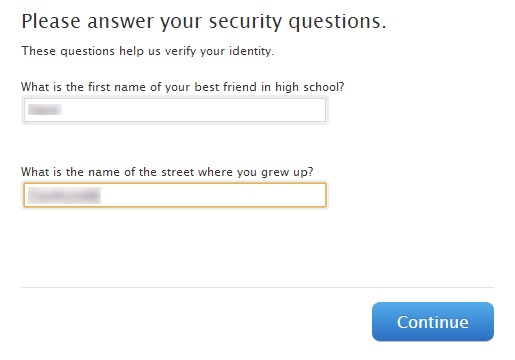
- Vastus turvaküsimused, seejärel klõpsake lingil Alustama jaotise all Kaheastmeline kontrollimine.
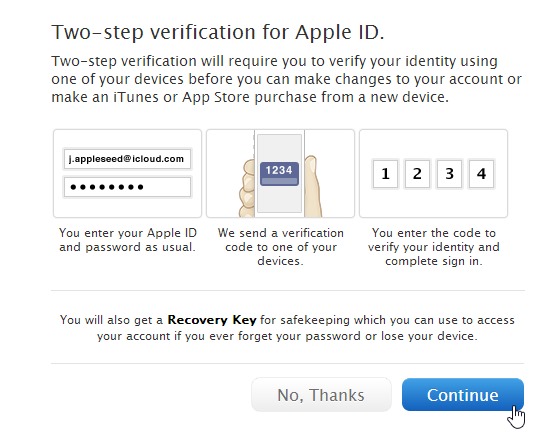
- Läbida kõik kolm ekraani teave . Jätkuma ja siis edasi Alustama.
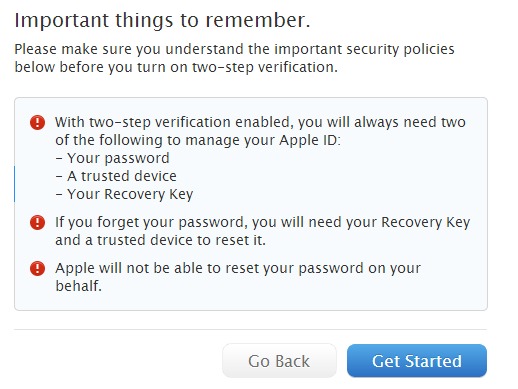
- Järgmisel ekraanil peate tegema Parooli muutmine ID -st (see peab vastama kõigile tingimused Parema kaitse tagamiseks kehtestas Apple).
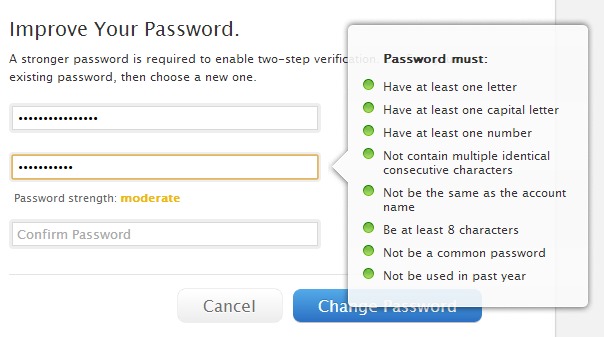
- Siis teatatakse teile, et peate Oodake 3 päeva Kuni saate Aktiveerige autentimine kahes jagudes (See meede võetakse Apple'i jaoks tagamaks, et ta ei proovi aktiveerida sama kontol mitme inimese kinnitust kahest etapist).
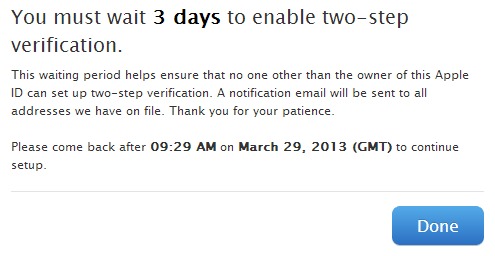
- 3 päeva pärast logige uuesti sisse Apple'i konto (kasutades uut parooli) ja järgige ülalkirjeldatud samme (klõpsake uuesti lingil uuesti Parool ja turvalisus, vastake turvaküsimustele, klõpsake lingil Alustama altpoolt Kaheastmeline kontrollimine, Lugege teavet kahejärgulise autentimise kohta, seejärel klõpsake uuesti sisse Alustama)
- Kui teil veel pole iPhone või iPad ühendatud Id-ul Apple, peate lisama seadme, mis on võimeline vastu võtma Verifitseerimine SMS;; Kui teil juba on a Teie Apple'i kontoga seotud seade, klõpsake lingil Kontrollima Selle kõrval kuvatakse (isegi kui teil on juba oma ID -ga seotud iPhone, on soovitatav lisada muid seadmeid, veendumaks, et pääsete oma Apple'i kontole juurde ja kui kaotate oma iPhone'i).
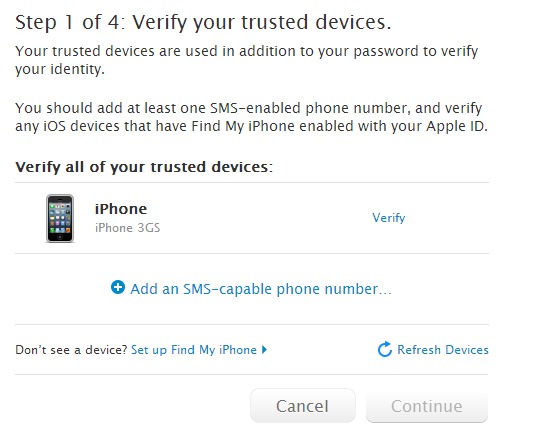
- Pärast klõpsamist Kontrollimaja 4 -Digit kood saadetakse SMS Seade, mis on seotud Apple ID -ga, mille jaoks kontrollite (korrake kõiki teisi lisatud seadmeid).
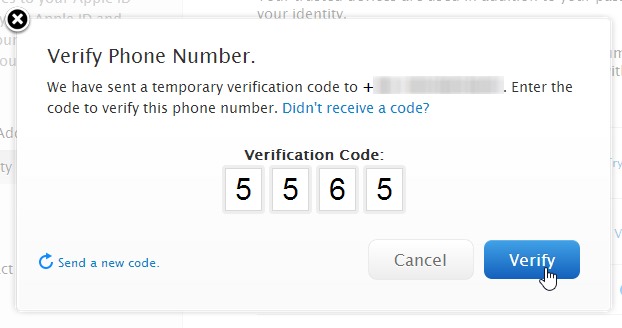
- Seejärel klõpsake Jätkuma kuvamiseks taastamiskood (Taastamisvõti), et saate kasutada autentimiseks, kui unustate parooli või kaotate Apple ID -ga seotud seadme.

- Sisestama taastamiskood siis kontrollimiseks kontroll väide mõista kahe sammu autentimise tingimusi ja klõpsake nuppu Luba kaheastmeline kontrollimine.
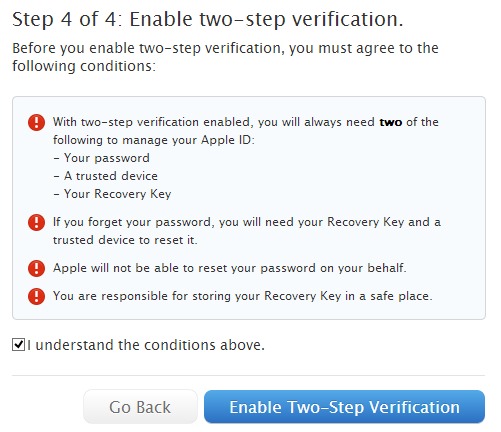
Ja valmis. Nüüdsest, mitu korda soovite Logige sisse oma Apple'i kontole, pärast sisenemist Klient ja sõna, peab Kontrollige identiteeti ühe saatmine kinnituskood ühel Apple'i ID -ga seotud seadmel.
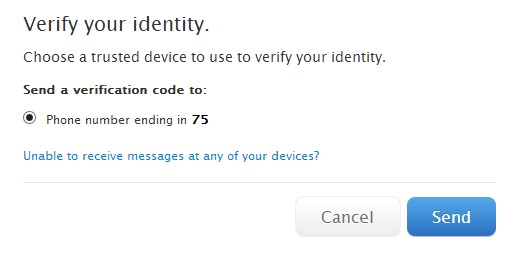
Kui teil pole juurdepääsu ühelegi Apple ID -ga seotud seadmele, klõpsake nuppu Kas te ei saa oma seadmest sõnumeid vastu võtta? ja saate kasutades autentida taastamiskood (Taastamisvõti).
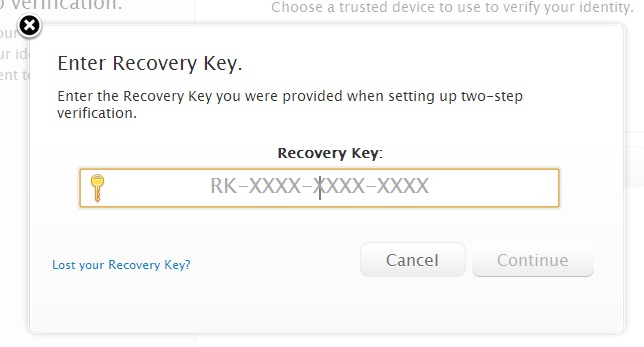
Desi autentimine kahes etapis See võib paljudele kasutajatele tunduda täiendav ja kasutu peavalu, see on vaja tagada a Teie kontode maksimaalne turvalisus veebis, eriti kui teil on pangateave (krediitkaardid) nendega seotud.
Märkus. Autentimine on praegu saadaval ainult väheste riikide jaoks, kuhu ülejäänud lisatakse.
Salavaraseaded -Kuidas lubada oma Apple ID kaheastmeline kinnitus
Kuidas aktiveerida Apple ID kahe PASI autentimist
Mis on uut
Ümber Stealth
Kirglik tehnoloogia vastu kirjutan koos Stealthsetts.com -i naudinguga alates 2006. aastast. Mul on rikkalik kogemus opsüsteemides: MacOS, Windows ja Linux, aga ka programmeerimiskeelte ja ajaveebiplatvormide (WordPress) ning veebipoodide jaoks (WooCommerce, Magento, Prashop).
Vaadake kõiki Stealthi postitusiSamuti võite olla huvitatud...

